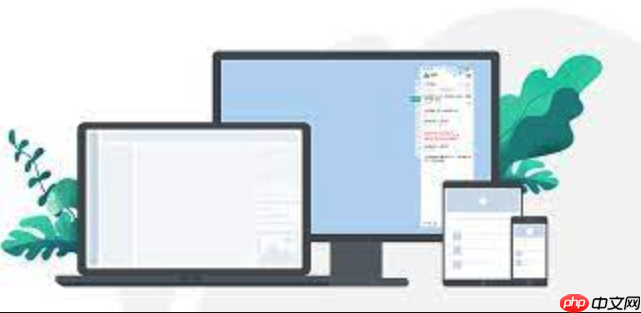如何使用命令行自动化完成系统安装及驱动批量部署
1 自动化部署核心在于windows adk工具组合与脚本编写;2 winpe启动环境需集成网络驱动与诊断工
1.自动化部署核心在于windows adk工具组合与脚本编写;2.winpe启动环境需集成网络驱动与诊断工具;3.参考镜像应保持干净并使用sysprep通用化;4.unattend.xml定义安装流程,需注意pass阶段与时序;5.驱动部署优先采用pnputil按需加载,或dism离线注入;6.脚本需串联分区、镜像应用、驱动安装等步骤,并加入日志与错误处理;7.winpe定制需添加必要组件与硬件驱动以确保兼容性。通过上述步骤可实现高效、一致的系统与驱动批量部署。

使用命令行自动化完成系统安装及驱动批量部署,核心在于巧妙利用Windows ADK(评估和部署工具包)中的一系列工具,比如WinPE、Sysprep和Unattend.xml,再结合批处理脚本或PowerShell来串联整个流程。这不仅能大幅提升效率,还能确保部署的一致性,减少人为错误。驱动的批量部署则可以通过Pnputil或DISM等工具实现,关键在于提前规划好驱动包。

要真正实现系统安装与驱动部署的自动化,我们通常会遵循以下步骤,并穿插一些我个人在实践中的心得:
解决方案
准备WinPE启动环境:这是我们自动化部署的基石。从Windows ADK中构建一个定制的WinPE镜像,确保它包含了必要的网络驱动(这样WinPE启动后就能访问网络共享)和一些你可能需要的工具,比如PowerShell支持或者特定的文件拷贝工具。我通常会把一些简单的诊断脚本也放进去,以防万一。例如,使用copype amd64 C:\WinPE_amd64创建工作目录,然后用MakeWinPEMedia /UFD C:\WinPE_amd64 F:制作启动U盘。

创建和定制Windows参考镜像(WIM):安装一个干净的Windows系统到虚拟机或测试机上,进行必要的系统更新、软件安装(如果想集成到基础镜像里)以及一些通用配置。完成后,运行sysprep /generalize /oobe /shutdown /unattend:unattend.xml(这里的unattend.xml是第一阶段的应答文件,用于Sysprep过程,通常很简单)。然后从WinPE启动,使用dism /capture-image /imagefile:C:\install.wim /capturedir:C:\ /name:"MyCustomWindows"来捕获这个通用化的系统镜像。我个人建议,这个参考镜像越“干净”越好,只包含系统和最基础的更新,这样后期维护起来更灵活。
编写无人值守应答文件(Unattend.xml):这是自动化的灵魂。它定义了系统安装过程中所有交互式步骤的答案,比如分区、产品密钥、用户创建、网络设置、时区等等。这个文件通常比较复杂,可以使用Windows System Image Manager (WSIM)来生成和编辑,但我发现理解XML结构后,直接修改比WSIM更顺手。例如,一个简单的分区设置可能在Microsoft-Windows-Setup组件中定义。

组织驱动包:这是个细致活。你需要收集所有目标硬件型号的驱动程序,并按照某种逻辑结构进行分类,比如按型号、按设备类型。我倾向于将它们解压成纯粹的驱动文件(.inf, .sys, .cat等),而不是安装包,这样更方便自动化处理。
编写自动化部署脚本:在WinPE环境中,你需要一个主脚本来协调所有操作。这个脚本会负责:
分区和格式化目标硬盘(diskpart命令)。应用Windows WIM镜像(dism /apply-image)。复制Unattend.xml到目标系统。批量部署驱动程序(通常在系统第一次启动前或启动后)。其他后期配置(比如加入域、安装特定软件)。我通常会用PowerShell来写这个主脚本,因为它功能更强大,错误处理也更方便。批量部署驱动程序:
方法一(推荐,更灵活): 在Windows系统安装完成后,第一次启动进入OOBE(开箱即用体验)之前,通过Unattend.xml的FirstLogonCommands或RunSynchronousCommand阶段,执行一个脚本来批量安装驱动。这个脚本会遍历你的驱动目录,然后对每个驱动包执行pnputil /add-driver /install。方法二(离线注入): 在应用WIM镜像后,系统首次启动前,通过dism /image: /add-driver /driver: /recurse命令将驱动注入到离线镜像中。这种方法的好处是驱动在系统启动前就位,但缺点是如果驱动包很大,注入时间会比较长,而且可能导致镜像膨胀。我个人更倾向于前者,因为它在系统启动后才安装,更接近真实的驱动安装过程,也更容易排查问题。Unattend.xml 到底怎么写才能不踩坑?
Unattend.xml 文件编写起来确实是个大坑,我个人在这上面浪费的时间可能比写代码还多。最常见的坑就是路径问题,比如你在XML里指定了某个文件路径,结果在实际部署时,盘符变了,或者文件根本不在那个位置。还有就是时序问题,有些操作必须在系统启动的某个特定阶段完成,你如果放错了阶段,轻则报错,重则系统都起不来。
我的经验是:
从最简单开始: 别一开始就想把所有东西都塞进去。先尝试只包含分区、镜像应用、管理员密码设置这几个核心步骤,确保能跑通。善用WSIM,但别迷信它: WSIM是个好工具,能帮你可视化地添加组件和设置,并进行一些基本的验证。但它生成的XML有时会冗余,而且对于一些高级或非标准配置,你可能还得手动编辑XML。我通常用WSIM搭个框架,然后手动精简和调整。理解“Pass”的概念: Unattend.xml 分为多个“Pass”(阶段),比如windowsPE(WinPE环境下的安装)、offlineServicing(离线镜像服务)、specialize(通用化后首次启动)、oobeSystem(OOBE阶段)等等。每个设置都有其对应的Pass。搞错Pass是导致很多奇怪问题的原因。例如,创建用户账户通常在oobeSystem阶段,如果你在specialize阶段尝试,那多半会失败。详细日志是救命稻草: 部署失败时,第一时间去看C:\Windows\Panther目录下的日志文件,特别是setupact.log和setuperr.log。它们会详细记录Unattend.xml的解析过程和遇到的错误。我经常通过这些日志找到那些隐藏很深的XML语法错误或逻辑问题。反复测试: 在虚拟机里反复测试是必不可少的。每次修改Unattend.xml,都要从头开始测试部署流程,确保每个环节都按预期进行。驱动批量部署,除了Pnputil还有什么更高效的姿势?
Pnputil确实是命令行下管理驱动的利器,但它主要用于安装已经解压的驱动文件。对于大规模、多型号的部署,光靠Pnputil一个一个加,效率还是有限。
更高效的姿势,我觉得可以从几个方面考虑:
DISM 离线注入(特定场景):前面提到过,dism /add-driver可以直接把驱动注入到离线的WIM镜像里。这种方式的好处是,系统启动后驱动就基本就位了,减少了首次启动后的驱动安装时间。但缺点也很明显:
镜像膨胀: 你把所有驱动都塞进去,WIM文件会变得非常大,部署时间拉长。驱动冲突: 如果不同型号的驱动有重叠或冲突,可能会导致蓝屏。维护复杂: 每次有新驱动或旧驱动更新,你都需要重新捕获或更新WIM镜像,维护成本高。我通常只会在WIM中注入一些非常基础且通用的驱动,比如存储控制器驱动,以确保系统能正常识别硬盘并启动。按需加载/智能识别脚本:这是我个人最推崇的方式。思路是:
驱动库: 建立一个集中式的驱动库,按硬件型号或设备ID分类存放。硬件识别: 在部署脚本中,利用WMI(Windows Management Instrumentation)或devcon.exe(一个微软提供的命令行工具,可以查询和管理设备)来识别当前机器的硬件型号或未安装驱动的设备ID。动态安装: 根据识别结果,从驱动库中选择对应的驱动包,然后用Pnputil进行安装。这种方式虽然脚本编写复杂一点,但它能确保只安装当前机器需要的驱动,避免了不必要的驱动冗余和潜在冲突,也让驱动库的维护变得更模块化。比如,你可以写一个PowerShell脚本,遍历Get-PnpDevice -Status Error或者Get-WmiObject -Class Win32_PnPSignedDriver | Where-Object {$_.DriverSigned -eq $false}来找出未安装驱动的设备,然后根据设备的硬件ID去匹配你的驱动库。使用专业的部署工具(如MDT/SCCM的底层逻辑):虽然我们强调命令行,但理解MDT(Microsoft Deployment Toolkit)或SCCM(System Center Configuration Manager)这类工具在驱动管理上的思路很有启发。它们通常会有一个驱动库,并在部署任务序列中提供一个步骤来根据硬件型号自动匹配和安装驱动。这些工具的底层,其实也是在调用Pnputil或DISM,但它们提供了更智能的匹配和管理机制。我们可以借鉴它们的逻辑,用脚本去实现类似的功能。
WinPE 环境下,如何确保自动化流程的稳定性和兼容性?
WinPE作为精简的预安装环境,它的稳定性和兼容性直接影响整个自动化部署的成败。我遇到过不少问题,很多都和WinPE本身有关。
WinPE的定制与组件添加:默认的WinPE镜像非常小,很多我们习以为常的功能都是没有的。例如,如果你想在WinPE里运行PowerShell脚本,你需要确保构建WinPE时加入了PowerShell组件。如果你需要访问网络共享,网络驱动是必须的。我通常会用dism /add-package命令给WinPE镜像(boot.wim)添加这些组件。例如,添加PowerShell支持:Dism /Add-Package /Image:"C:\WinPE_amd64\mount\windows" /PackagePath:"C:\Program Files (x86)\Windows Kits\10\Assessment and Deployment Kit\Windows Preinstallation Environment\amd64\WinPE_OCs\WinPE-PowerShell.cab"Dism /Add-Package /Image:"C:\WinPE_amd64\mount\windows" /PackagePath:"C:\Program Files (x86)\Windows Kits\10\Assessment and Deployment Kit\Windows Preinstallation Environment\amd64\WinPE_OCs\en-us\WinPE-PowerShell_en-us.cab"这些是构建一个功能相对完善的WinPE的关键。
网络驱动的注入:这是最常见的兼容性问题。如果WinPE启动后无法识别网卡,那就无法从网络共享获取镜像和驱动。所以,在构建WinPE时,务必将目标机器的所有网卡驱动注入到boot.wim中。Dism /Add-Driver /Image:"C:\WinPE_amd64\mount" /Driver:"C:\Path\To\NetworkDriver\driver.inf"我通常会维护一个专门的WinPE驱动库,里面只放网卡和存储控制器驱动,这样可以避免每次都去收集。
存储控制器驱动(尤其对新硬件):新的NVMe SSD或者某些RAID控制器,默认的WinPE可能不包含其驱动,导致WinPE无法识别硬盘,也就无法进行分区和镜像应用。这和网络驱动一样重要,需要提前注入。
错误处理和日志记录:在自动化脚本中,加入详细的错误处理和日志记录机制至关重要。当部署失败时,你需要知道是在哪一步出了问题。我会在脚本的关键步骤前后记录时间戳和操作状态,并将所有输出重定向到日志文件。例如,在PowerShell中,使用Start-Transcript和Stop-Transcript可以记录整个会话的输出。或者直接用cmd.exe /c "your_command > log.txt 2>&1"将命令输出保存下来。如果部署失败,这些日志文件可以帮助你快速定位问题,是分区失败、镜像应用失败,还是驱动安装出了岔子。
内存与硬件兼容性:虽然WinPE很轻量,但某些老旧或非常规的硬件可能在WinPE环境下表现异常。比如,内存不足可能导致镜像应用失败。在部署前,对目标硬件进行基本的兼容性测试是很有必要的。我通常会先在一台机器上完整跑一遍流程,确保所有步骤都顺利完成。
菜鸟下载发布此文仅为传递信息,不代表菜鸟下载认同其观点或证实其描述。
相关文章
更多>>热门游戏
更多>>热点资讯
更多>>热门排行
更多>>- 苗疆传说手游排行榜-苗疆传说手游下载-苗疆传说游戏版本大全
- 次元剑姬手游2023排行榜前十名下载_好玩的次元剑姬手游大全
- 零之国度系列版本排行-零之国度系列游戏有哪些版本-零之国度系列游戏破解版
- 多多西游ios手游排行榜-多多西游手游大全-有什么类似多多西游的手游
- 2023感染之地手游排行榜-感染之地手游2023排行榜前十名下载
- 毒王传奇题材手游排行榜下载-有哪些好玩的毒王传奇题材手机游戏推荐
- 万古问情游戏排行-万古问情所有版本-万古问情游戏合集
- 疯狂小镇游戏版本排行榜-疯狂小镇游戏合集-2023疯狂小镇游戏版本推荐
- 类似梦幻古龙的游戏排行榜_有哪些类似梦幻古龙的游戏
- 2023骰子勇者手游排行榜-骰子勇者手游2023排行榜前十名下载
- 修仙掌门最新排行榜-修仙掌门手游免费版下载-修仙掌门免费破解版下载
- 奕剑凌天手游排行-奕剑凌天免费版/单机版/破解版-奕剑凌天版本大全